ps创建带光泽的3D文字特效
第五步
让所有图层都显示,选中两个新建的路径图层,对象 > 扩展,点击“确定”。放大视图如下移动路径节点,编辑细节。

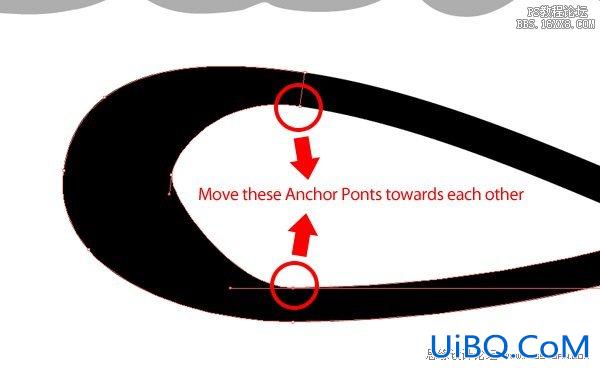
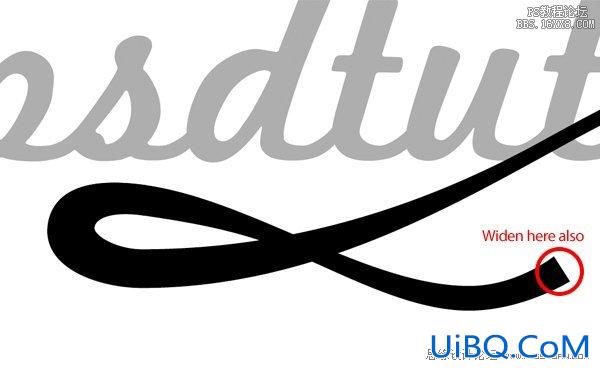
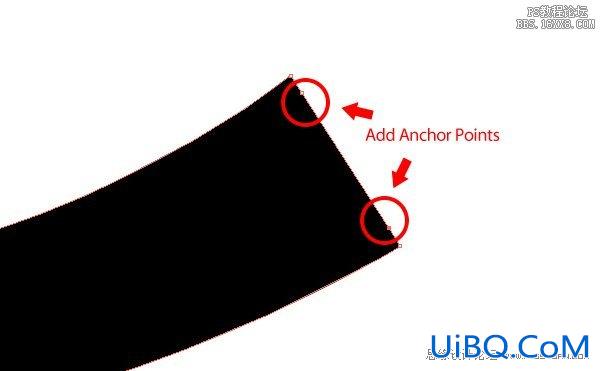
放大视图到曲线末尾,增加两个节点如下优艾设计网_PS教程所示,然后轻微上移和右移。

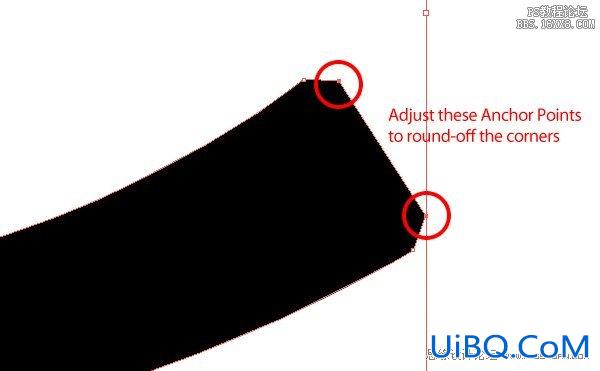
转换锚点工具(Shift + C),调整两个新的锚点让尖角变成圆角。

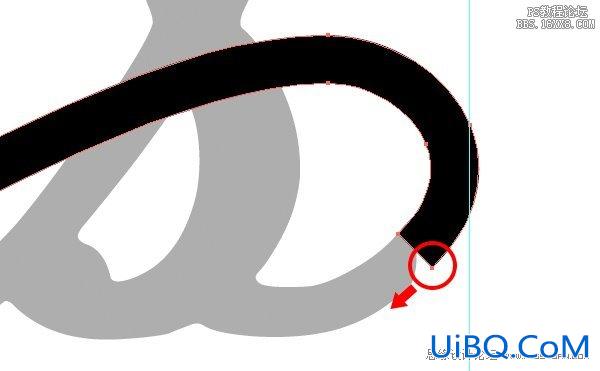
第六步
然后我们调整路径中要与文字连接的区域,让它们连接更平滑。
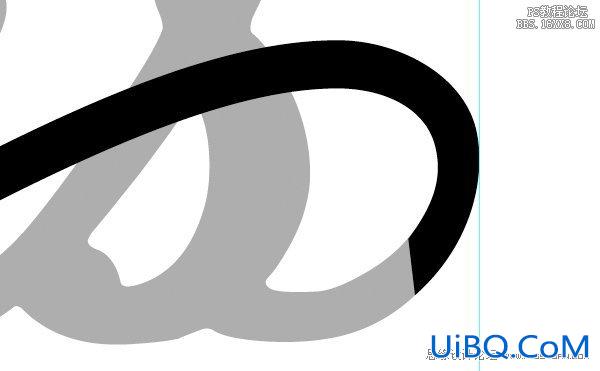
第七步
调整满意以后,让所有的形状统一填充色为中等灰色。然后选中所有对象,效果 > 3D > 凸出和斜角。
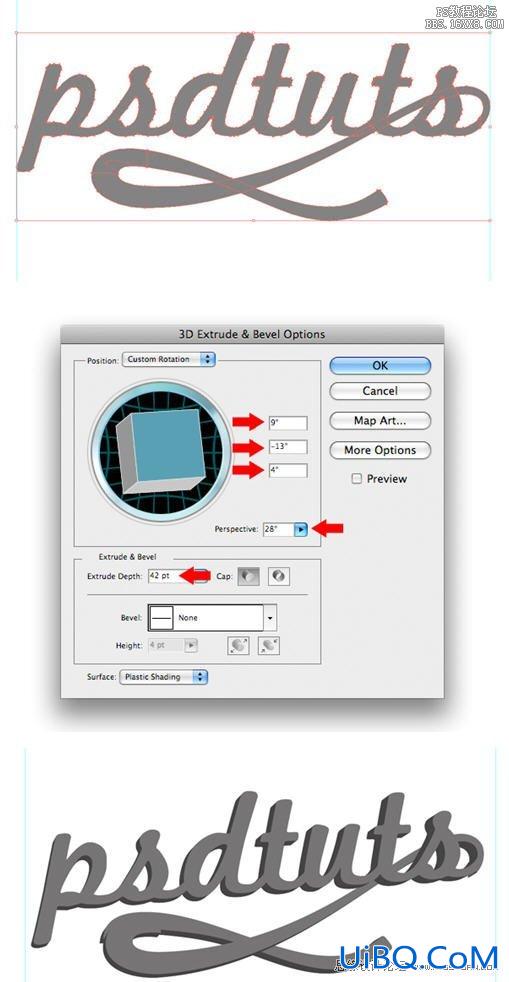
第五步
让所有图层都显示,选中两个新建的路径图层,对象 > 扩展,点击“确定”。放大视图如下移动路径节点,编辑细节。

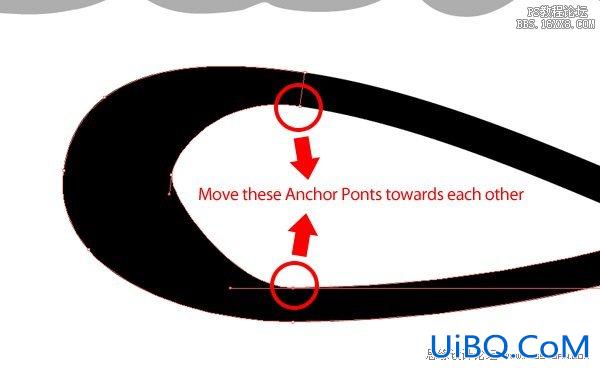
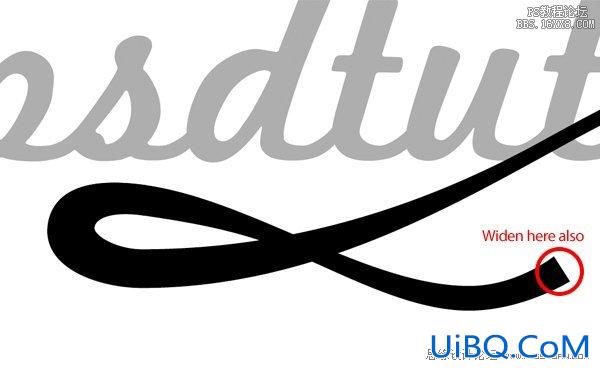
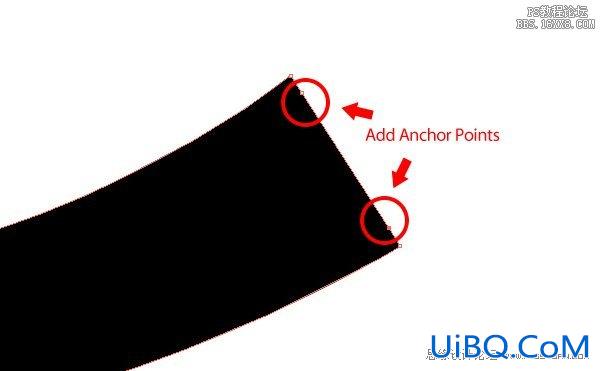
放大视图到曲线末尾,增加两个节点如下优艾设计网_PS教程所示,然后轻微上移和右移。

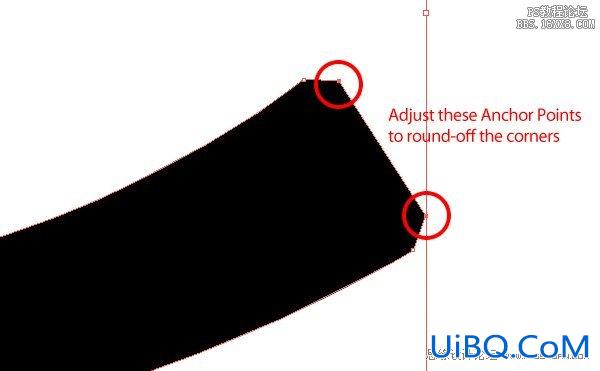
转换锚点工具(Shift + C),调整两个新的锚点让尖角变成圆角。

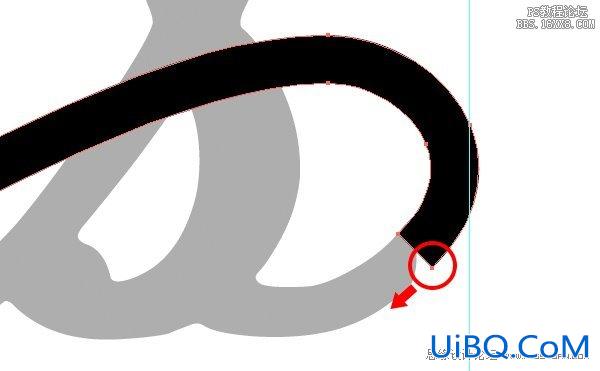
第六步
然后我们调整路径中要与文字连接的区域,让它们连接更平滑。
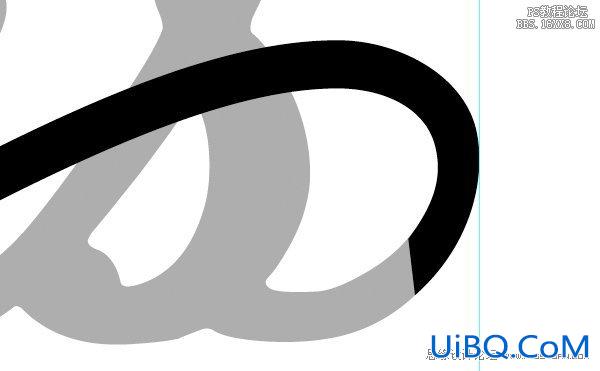
第七步
调整满意以后,让所有的形状统一填充色为中等灰色。然后选中所有对象,效果 > 3D > 凸出和斜角。
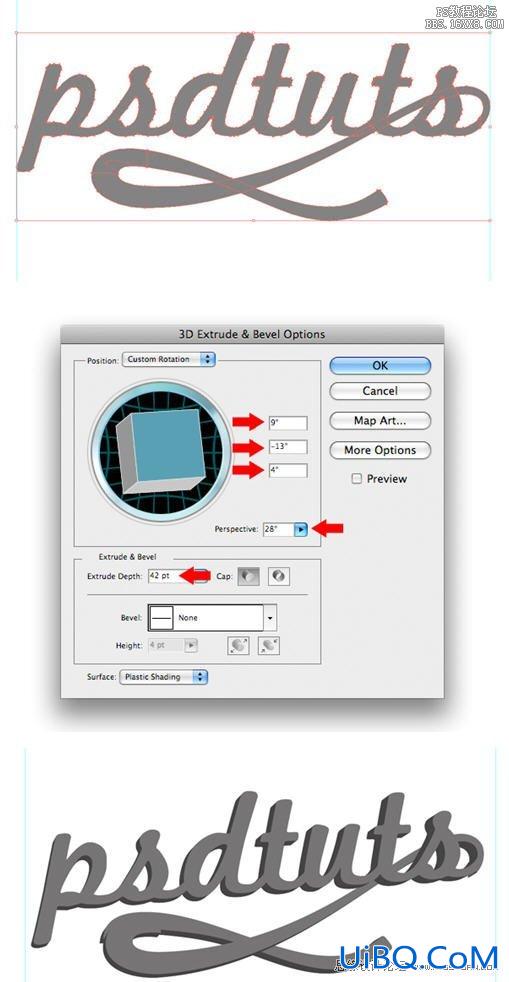

Photoshop创意合成西伯利亚美人鹿,美丽善良的人鹿。传说在西伯利亚的森林里住着一位美人鹿,她美丽又善良,经常帮助迷路人。但谁也没有见过她的真实面貌。今天我们就用PS,把美少女、鹿角、花冠、冬日森林等多张图

PS将一张头上长树的普通女孩照片变成了唯美梦幻的艺术作品。普通小女孩照片通过PS合成变成唯美艺术照。小女孩好似进入梦幻森林,正轻轻地与夜光蝴蝶对话。

利用ps合成技术给可爱的小鹿图片制作出绚丽星空效果。首先我们看看原图与PS制作后的效果对比图。

ps字效教程:利用置换来制作个性的血液字,流血效果的文字。效果: 一、打开photoshop,新建一文件,背景为黑色,输入文字。

Photoshop特效字教程:学习破碎字制作,破碎效果文字制作。效果图。 新建文档260x260像素。背景白色,输入文字,颜色#bbbbbb。

Photoshop给外景自拍的黑丝美腿伊人写真图片调出唯美的淡清色,调色的时候降低图片饱和度,保留一些绿色;然后给高光区域增加淡蓝色和淡青色;最后我们再利用云彩滤镜制作出烟雾效果即可,喜欢的朋友们可以动手练习一

PS明星合成照片:明星h合成图,学习把明星赵丽颖头像合成到电影海报中,实例中我们利用移花接木的合成技术进行完美的换头像,合成手法非常熟练,看不出任何破绽,喜欢的朋友们可以动手练习一下哦。素材1

PS美女图片调色教程:给树林中的性感伊人写真照调出唯美的黄色效果,素材图片暗部与高光对比比较强,调色的时候,我们把高光颜色都转为橙黄色;暗部颜色转为蓝红色;然后给图片边角部分增加一些高光,增加层次感即可

PS美化腿部教程:利用滤镜中的蒙尘与划痕工具轻松去掉腿毛,达到美腿的效果。效果图:

PS美女图片调色:给可爱的小清新美女涩涩图片调出唯美的青黄色,素材图片主色为草地和地面树叶颜色,调色的时候把绿色部分转为青色;树叶颜色转为橙红色;再增加一点烟雾效果,整体柔化处理,让照片整体变得更加柔美
精彩评论